Windows11のパソコンを買った!
立ち上げて、やっとデスクトップの画面に到達!
さあ使おう!まずはデスクトプをきれいにするために、ファイルをコピー貼り付けして・・・。
あれ?右クリックしてからの『コピー・貼り付け』が無い!?
そんなWindows11の最初のパニックについて紹介します。
ウインドウズ11パソコンのデスクトップ画面とは?
※ パソコンに詳しい『ぱそとん』が、パソコン初心者の『うまこ』が初めて買うパソコンの購入の手伝いをしてあげています。

さあ、うまこちゃん!
やっとウィンドウズ11の
デスクトップ画面が拝めたよ!

このパソコンはNECだから
NECのノートパソコンの
シリーズ名のLAVIE(ラヴィ)
って画面が出てるよ。

おおおお。
ようやくパソコンぽい画面に
なってきたね!
私が見たかったのは
そういう画面なのよ!

機嫌が直って良かった。
今回は、ウィンドウズ11で
『コピー・貼り付け』をしようとする時
ちょっと変わってしまっていて、
いきなりパニックになるから、そこを
最初に伝えておくよ

へー。
とにかく何か変わってる所が
あるって事ね。
オッケー。
聞くわ、私。
ウインドウズ11のパソコンの『コピー・貼り付け』方法とは?

まずはこれだね。
デスクトップ画面にあるいらない物を
『削除』『コピー』『貼り付け』する時に
そのアイコンの上で「右クリック」を
押すと、選ぶ項目が出てきてたんだけど・・。

デスクトップ画面って
なんじゃ?

『デスクトップ画面』は、
パソコンの電源を入れて、
ログインした後に表示される
画面の事だよ。

『右クリック』って
なんじゃ?

『右クリック』っていうのは
マウスの右側のボタンを
押すことだよ。

さあ、以前はこの動作で
『削除』『コピー』『貼り付け』
って出てきてたんだけど。
Windows11はこんな表示になってるよ。

文字では書いて無くて、
パニックになるんだけど。
よく見ると、上の方にイラストに
なってた!
ハサミの絵が『切り取り』!
そんな感じで、絵になってるよ。
ウインドウズ11以前の『コピー・貼り付け』に戻す方法もあるけど・・

ウィンドウズ10の時の
『コピー・貼り付け・削除』
の表示に戻す方法も、
あるにはある、らしいんだけど・・・。
イラスト表示になって表示されてるから
それに慣れちゃう方が良いと思うよ!

ふ~ん。
まあ、私の場合
自分のパソコンとしては
初めて買うのがウィンドウズ11
ってタイミングだったから
その表示に慣れた方が良いって事ね。

そうそう。
どうしても『字の表示』が良い!
って場合は、さっきの右クリック後の表示の
下の方に
『その他のオプションを表示』をクリックすれば
出て来るよ。

良し。
これで、
最初のパニックは回避できたね。
次行ってみよう!



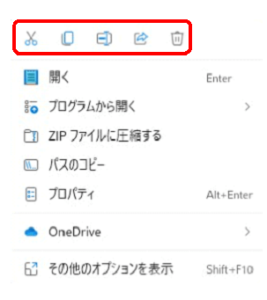

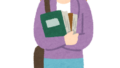
コメント